Comment autoriser l'application Syncios à écrire une carte SD externe sur un appareil Androïd 5.0+
Cela vous dérange vraiment lorsque Syncios n'a pas le droit d'écrire sur votre carte SD externe, ce qui rend la sauvegarde et la restauration difficiles. Veuillez maintenant suivre ce tutoriel simple pour autoriser l'application Syncios à écrire votre carte SD externe sur des appareils équipés d'Androïd 5.0 Lollipop et d'une version supérieure.
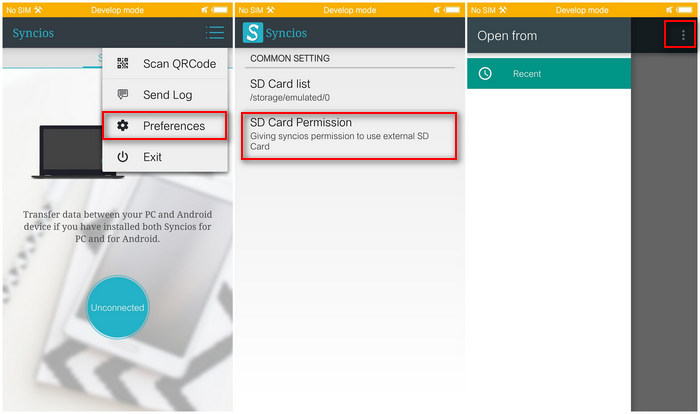
Étape 1 Lancez l'application Syncios sur votre appareil Androïd.
Étape 2 Cliquez sur ![]() Bouton Menu dans le coin. Accédez à "Préférences".
Bouton Menu dans le coin. Accédez à "Préférences".
Étape 3 Cliquez sur "Autorisation de carte SD", trouver![]() Bouton Paramètres sur la droite.
Bouton Paramètres sur la droite.
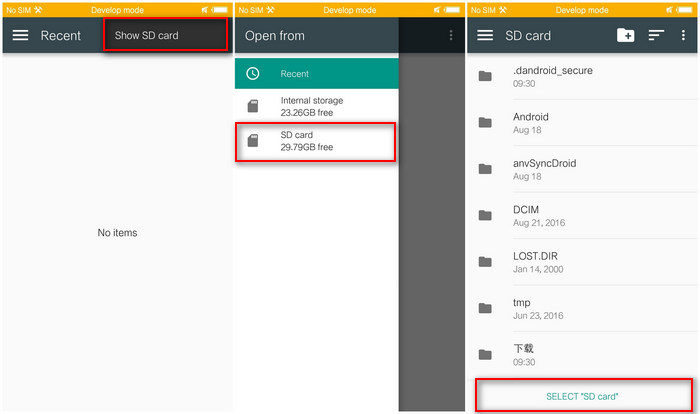
Étape 4 Choisir "Afficher la carte SD" sous Paramètres.
Étape 5 Cliquez sur ![]() pour revenir à l'interface "Ouvrir depuis", puis choisissez "Carte SD".
pour revenir à l'interface "Ouvrir depuis", puis choisissez "Carte SD".
Étape 6 Cliquez sur SÉLECTIONNEZ "Carte SD".
Vous avez maintenant autorisé avec succès l'application Syncios à écrire la carte SD de votre smartphone Androïd.
Si l'interface de votre application est différente des captures d'écran ci-dessus, assurez-vous que vous disposez de la dernière application mobile Syncios, sinon vous pouvez télécharger ici.

